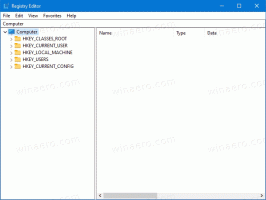Slet mappen Windows.old i Windows 10
Hvis du vælger at installere Windows 10 på det samme drev, hvor en eksisterende installation allerede er til stede, vil installationsprogrammet oprette en mappe med navnet Windows.old i roden af drevet. Denne mappe vil indeholde en fuld sikkerhedskopi af en tidligere installation af Windows 8 eller Windows 7, inklusive boot manager og installerede apps. Dette er meget praktisk, hvis du planlægger at afinstallere den aktuelt installerede Windows-version og vende tilbage til den tidligere installerede udgivelse. Det kan også være nyttigt, hvis du har glemt at overføre nogle filer eller indstillinger til den nye installation. Men hvis du allerede er færdig med migreringen, så spilder Windows.old bare din diskplads uden grund. Windows 10 fik muligheden for at slette mappen Windows.old automatisk i en nylig build. Sådan aktiverer du denne funktion.
Tip: Hvis du kører en ældre version af Windows 10 eller en tidligere Windows-version som Windows 8, Windows 8.1 eller Windows 7, bør du bruge en anden metode, forklaret i følgende artikel:
Slet Windows.old-mappen manuelt i Windows 10
Reklame
For automatisk at slette mappen Windows.old i Windows 10, gør følgende.
- Åbn Indstillinger.
- Gå til System -> Lager.
- Der vil du finde muligheden med navnet "Storage Sense". Aktiver det.

- Klik nu på linket Ændre, hvordan vi frigør plads.

- Siden Skift, hvordan vi frigør plads, vises. Under Frigør plads nu, aktiver (marker) indstillingen Slet tidligere versioner af Windows. Se følgende skærmbillede.

- Klik på knappen for at fjerne Windows.old-mappen med det samme Rengør nu. Dette fjerner mappen Windows.old med det samme.



Du kan selvfølgelig også slette din C:\Windows.old-mappe ved hjælp af File Explorer eller en alternativ filhåndtering, men Indstillinger applikationen vil automatisk løse NTFS-adgangsrettigheder og slette alle filer, der ikke er tilgængelige fra din bruger konto. I tilfælde af manuel sletning bliver du nødt til at løse disse adgangsrettigheder selv, ellers vil du ikke være i stand til at slette mappen C:\Windows.old.
Det er det.